Cara Membobol Wifi Yang Diproteksi
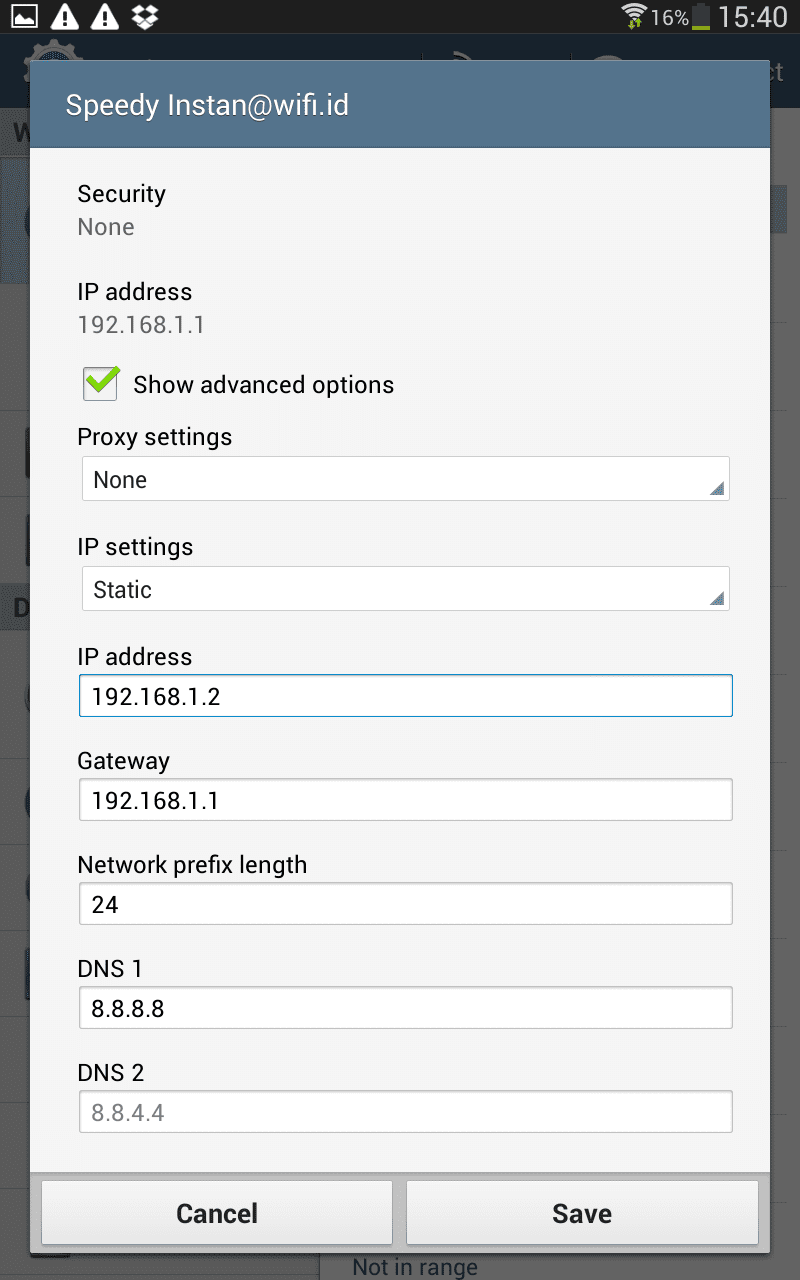
– Untuk mengamankan file Office Excel agar tidak sembarangan orang bisa mengubah datanya maka kita proteksi dengan membuat password. Karena jika file Office Excel telah dibenamkan password (Protect Sheet) didalamnya maka sedikitpun orang lain tidak akan bisa mengubah file tersebut kecuali mengetahui passwordnya. Lalu bagaimana jika suatu saat kita sendiri lupa akan password tersebut? Sehingga kita sendiri kesulitan untuk kembali mengubah (edit) file Office Excel. Jangan khawatir karena disini saya akan memberikan cara mudah untuk membuka kembali proteksi password file Office Excel tersebut.
Hack WIFI Hospot, Bobol WPA - WPA2. Dengan cara membobol Kuci Wpa Kita akan mendapatkan jaringan internet yang gratis tapi dosa tanggung sendiri Ini sedikit dari.
Cara ini sama sekali kita tidak perlu menggunakan software lainnya. Kita cukup menggunakan Microsoft Office Excel untuk melakukan Unprotect Password tersebut. Banyak alasan untuk membuka proteksi password Office Excel, misal seperti yang sudah diterangkan diatas karena lupa. Atau bahkan mungkin kita menemukan file Office Excel yang harus kita edit datanya sedangkan file tersebut diproteksi oleh orang lain.
Kemudian kita kesulitan untuk menanyakan password tersebut kepada orang yang telah membuat passwordnya. Maka solusi satu-satunya adalah dengan melakukan cara yang akan saya bahas disini. Yang kita butuhkan untuk melakukan Unprotect Office Excel hanya serangkaian script atau kode saja. Kode tersebut berfungsi untuk menghilangkan proteksi pada file Office Excel. Cara kerjanya sangat simple dan tidak akan membutuhkan waktu lama untuk melakukannya. Berikut Cara Membuka Proteksi Password Office Excel Tanpa Software Biasanya jika kita membuka file Office Excel yang telah ditentukan password (proteksi) didalamnya maka ketika kita melakukan klik ganda pada salah satu kolom layar kerja maka akan tampil peringatan seperti ini: Itu tandanya adalah file Office Excel yang sedang kita buka telah diproteksi oleh pembuatnya.
File tersebut sama sekali tidak akan bisa kita edit sebelum kita membuka atau menghilangkan proteksinya. A to z telugu mp3 songs free download. Sementara selama file masih diproteksi, maka file tersebut hanya bisa kita baca dan lihat saja. Baca Juga: Kemudian jika kita lihat di menu Review maka akan jelas terlihat pada bagian Changes disitu tertera tulisan Unprotect Sheet.
Fitur itu fungsinya adalah untuk membuka proteksi password Office Excel. Masalahnya jika kita tahu passwordnya maka tidak akan dipusingkan dengan hal ini. Namun jika sebaliknya kita lupa atau tidak tahu karena file ini dibuat oleh orang lain lalu bagaimana? Santai saja dan saya yakin jika Anda sudah selesai membaca artikel ini maka Anda akan tersenyum sendiri. Karena ternyata untuk mengatasi masalah ini sangatlah mudah. Caranya silakan Anda buka file Office Excel yang telah diproteksi tersebut kemudian Anda tekan Alt+F11 pada keyboard. Fungsi tombol kombinasi Alt+F11 ini adalah untuk mengaktifkan layar kerja Microsoft Visual Basic.